- লেখক Jason Gerald [email protected].
- Public 2023-12-16 10:57.
- সর্বশেষ পরিবর্তিত 2025-01-23 12:07.
আপনি এখানে কীভাবে নোংরা বা সংক্রামিত হার্ড ড্রাইভকে "পরিপাটি" করতে শিখবেন, অথবা আপনার কম্পিউটারের শারীরিক অংশগুলি পরিষ্কার করতে শিখবেন, একটি সহজ, ধাপে ধাপে গাইডের জন্য পড়তে থাকুন। সহজ ভাষায়, এই টিউটোরিয়ালটি আপনাকে বলবে কিভাবে আপনার সিস্টেম থেকে সফ্টওয়্যার এবং হার্ডওয়্যার উপাদান পরিষ্কার করবেন। এটি একটি পরিচিত সত্য যে সিস্টেমের নিয়মিত রক্ষণাবেক্ষণ কম্পিউটারের গতি উল্লেখযোগ্যভাবে বৃদ্ধি করতে পারে। হার্ডওয়্যার পরিষ্কার করার জন্য, সিস্টেম ফাইলগুলি পরিষ্কার করার সময় আপনার শারীরিক প্রচেষ্টা প্রয়োজন সম্মানিত সিস্টেম সফ্টওয়্যার এবং ইউটিলিটি সফটওয়্যারের কাজ।
ধাপ
2 এর 1 পদ্ধতি: হার্ড ড্রাইভ পরিষ্কার করা
ধাপ 1. আপডেট (আপ টু ডেট) আপনার কম্পিউটার।
ম্যাক ওএস এবং উইন্ডোজ আপনার অপারেটিং সিস্টেমের জন্য নিয়মিত নিরাপত্তা এবং স্থায়িত্ব আপডেট প্রকাশ করে। আরো কি, তারা আপনার কম্পিউটারে অপারেটিং সিস্টেম সেট করে রেখেছে যে কোন আপডেটগুলি প্রয়োজন এবং কিভাবে সেগুলি সম্পাদন করতে হবে, যা আপনাকে বেশিরভাগ ক্ষেত্রেই কোন ঝামেলা ছাড়বে না। যে প্রোগ্রামগুলি এই আপডেটগুলি পরিচালনা করে তাদের নিজস্ব নাম (উইন্ডোজ আপডেট এবং সটওয়্যার আপডেট) রয়েছে এবং এটি স্বয়ংক্রিয়ভাবে চালানোর জন্য ডিজাইন করা হয়েছে। আপনি যদি আপডেট ফাংশনটি বন্ধ করে থাকেন, অথবা আপনার কম্পিউটার আপ -টু -ডেট আছে কিনা তা নিশ্চিত নন, এটি পরীক্ষা করার জন্য নিচের ধাপগুলি অনুসরণ করুন:
-
উইন্ডোজ ব্যবহারকারীদের জন্য, স্টার্ট মেনুতে যান এবং "উইন্ডোজ আপডেট" অনুসন্ধান করুন। অনুসন্ধানের ফলাফলে উপযুক্ত নিয়ন্ত্রণ প্যানেল উপস্থিত হবে। আপনার আপডেট স্ট্যাটাস পড়তে ক্লিক করুন এবং সাইডবার বা ট্যাবে অটো-আপডেট সেটিংস অন্বেষণ করুন। আপডেটটি ডাউনলোড করার আগে একটি আপডেট নির্বাচন বা অনির্বাচন করতে আপনি "গুরুত্বপূর্ণ আপডেট" এবং "alচ্ছিক আপডেট" শব্দগুলিতে ক্লিক করতে পারেন। আপনি নিজের কম্পিউটার আপডেট ডাউনলোড এবং ইনস্টল করার জন্য সেট করতে পারেন অথবা আপনি নিজে এটি করতে পারেন।

আপনার কম্পিউটার সিস্টেম ধাপ 1 বুলেট 1 পরিষ্কার করুন -
ম্যাক ব্যবহারকারীদের অ্যাপল মেনু থেকে সিস্টেম পছন্দ মেনু খুলতে হবে এবং ভিউ মেনু থেকে সফটওয়্যার আপডেট নির্বাচন করতে হবে। সমস্ত উপলব্ধ আপডেট একটি তালিকায় উপস্থিত হবে। এগিয়ে যাওয়ার আগে আপনি কোন আপডেটগুলি ইনস্টল (ইনস্টল/প্লেস) করতে চান তা চয়ন করতে পারেন।

আপনার কম্পিউটার সিস্টেম ধাপ 1 বুলেট 2 পরিষ্কার করুন -
এই চ্যানেলের মাধ্যমে প্রাপ্ত আপডেট সবসময় অফিসিয়াল এবং বিশ্বাসযোগ্য। এই কারণে, এটি সাধারণত স্বয়ংক্রিয় আপডেটগুলি চালু রাখার সুপারিশ করা হয়, যদি না আপনার এটি করার অন্য কারণ থাকে। এই বিকল্পটি আপনার খোলা মেনুতে পাওয়া উচিত।

আপনার কম্পিউটার সিস্টেম ধাপ 1 বুলেট 3 পরিষ্কার করুন
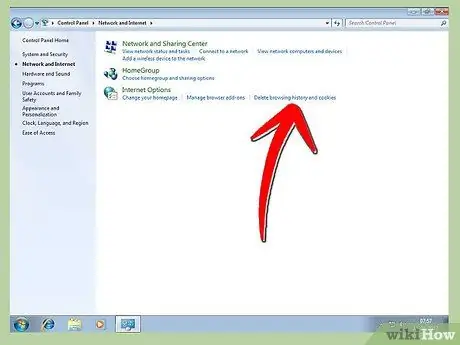
ধাপ 2. ইন্টারনেট ডেটা পরিষ্কার করুন।
যখন আপনি ইন্টারনেট সার্ফ করেন, আপনার কম্পিউটার বিট এবং তথ্যের টুকরোগুলি সংগ্রহ করে যা শেষ পর্যন্ত এই পর্যায়ে পৌঁছায় যে এটি পারফরম্যান্সের সমস্যা সৃষ্টি করতে পারে, বিশেষ করে পুরানো এবং ধীর কম্পিউটারে। এটি মোকাবেলা করার সবচেয়ে মৌলিক উপায় হল আপনার পছন্দের ইন্টারনেট ব্রাউজার দ্বারা প্রদত্ত সরঞ্জামগুলি ব্যবহার করা। উইন্ডোজের মাইক্রোসফট ইন্টারনেট এক্সপ্লোরার ব্যবহারকারীরা ইন্টারনেট অপশন কন্ট্রোল প্যানেলে গিয়ে এবং ব্রাউজিং হিস্টোরির অধীনে সাধারণ ট্যাবে ডিলিট বাটনে ক্লিক করে সমস্ত অস্থায়ী তথ্য মুছে ফেলতে পারে।
-
আপনি যদি উইন্ডোজবিহীন কম্পিউটারে IE ব্যবহার করেন, তাহলে কেবল টুলস মেনু খুলুন, বিকল্পগুলি নির্বাচন করুন এবং আপনি যে ডেটা সাফ করতে চান তা নির্বাচন করুন।

আপনার কম্পিউটার সিস্টেম ধাপ 2 বুলেট 1 পরিষ্কার করুন -
ফায়ারফক্স থেকে অস্থায়ী ফাইল, কুকি এবং ক্যাশেড ডেটা মুছে ফেলার জন্য, ফায়ারফক্স মেনু খুলুন এবং বিকল্প উইন্ডো খুলুন (এর জন্য ড্রপ-ডাউন মেনু থেকে বিকল্পগুলি নির্বাচন করার প্রয়োজন হতে পারে এবং প্রদর্শিত মেনু থেকে আবার বিকল্পগুলি নির্বাচন করতে হবে)। সেখানে থাকাকালীন, উন্নত ট্যাব বা বোতামটি ক্লিক করুন, তারপরে নীচের নেটওয়ার্ক ট্যাবটি নির্বাচন করুন। শিরোনামে অফলাইন ওয়েব সামগ্রী লেখা বাক্সটি সন্ধান করুন এবং এটি সাফ করার জন্য সাফ বোতামটি ক্লিক করুন।

আপনার কম্পিউটার সিস্টেম ধাপ 2 বুলেট 2 পরিষ্কার করুন -
ক্রোম থেকে ডেটা মুছে ফেলার জন্য, নিয়ন্ত্রণ এবং শিফট কীগুলি ধরে রাখুন, তারপরে মুছুন কী টিপুন। একটি সাধারণ মেনু সহ একটি ট্যাব উপস্থিত হবে। আপনি যে ডেটা মুছে ফেলতে চান তা নির্বাচন করুন, উপরের ডানদিকে বাক্সটি ব্যবহার করে একটি সময়কাল নির্ধারণ করুন এবং মুছতে ব্রাউজিং ডেটা সাফ করুন ক্লিক করুন।

আপনার কম্পিউটার সিস্টেম ধাপ 2 বুলেট 3 পরিষ্কার করুন -
পুরোনো পদ্ধতিতে এই মেনুতে পৌঁছানোর জন্য, ব্রাউজারের উপরের ডান কোণে তিনটি অনুভূমিক রেখার বোতামটি ক্লিক করুন এবং প্রদর্শিত মেনু থেকে সেটিংস নির্বাচন করুন। গোপনীয়তা বিভাগটি খুঁজতে স্ক্রিনের অর্ধেক নীচে সোয়াইপ করুন, তারপরে নীচে "ব্রাউজিং ডেটা সাফ করুন" বোতামে ক্লিক করুন।

আপনার কম্পিউটার সিস্টেম ধাপ 2 বুলেট 4 পরিষ্কার করুন -
সাফারি ব্রাউজারের ক্যাশে সাফ করতে, সম্পাদনা মেনুতে যান এবং খালি ক্যাশে নির্বাচন করুন। জিজ্ঞাসা করা হলে আপনার পছন্দ নিশ্চিত করুন।

আপনার কম্পিউটার সিস্টেম ধাপ 2 বুলেট 5 পরিষ্কার করুন - আপনার যদি এই কাজগুলো করার সময় না থাকে, তাহলে আপনি একটি ব্রাউজার ক্লিনিং টুল ব্যবহার করতে পারেন।
পদক্ষেপ 3. অ্যাডওয়্যারের এবং ম্যালওয়্যারের জন্য চেক করুন।
অ্যাডওয়্যারের (বিজ্ঞাপন প্রদর্শনকারী প্রোগ্রাম) এবং ম্যালওয়্যার (যে প্রোগ্রামগুলি ক্ষতি করে) হল এমন ধরনের প্রোগ্রাম যা আপনার কম্পিউটারের কর্মক্ষমতা ক্ষতিগ্রস্ত করতে পারে এবং নিরাপত্তা গর্ত তৈরি করতে পারে। অ্যাডওয়্যারের এবং স্পাইওয়্যারের সন্ধান এবং অপসারণের জন্য বিশেষভাবে ডিজাইন করা বিনামূল্যে প্রোগ্রাম রয়েছে। বিরক্তিকর ফাইলগুলি খুঁজে পেতে এবং অপসারণ করতে প্রোগ্রামটি ইনস্টল করুন এবং চালান।
-
ম্যাক ব্যবহারকারীদের খুব বেশি পছন্দ নেই। সাধারণভাবে যেটি সবচেয়ে বেশি মনোযোগ পায় তা হল ম্যাকস্ক্যান, যা শক্তিশালী কিন্তু 30 দিনের বেশি ব্যবহারের জন্য অর্থ ব্যয় করে। ব্যক্তিগত লাইসেন্সের ফি হল IDR 480,000, 00। এই প্রোগ্রামটি আপনার জন্য সঠিক কিনা তা নিশ্চিত করতে প্রথমে বিনামূল্যে ট্রায়াল ডাউনলোড করুন।

আপনার কম্পিউটার সিস্টেম ধাপ 3 বুলেট 1 পরিষ্কার করুন -
অ্যাডওয়্যার এবং ম্যালওয়্যার এড়ানোর সর্বোত্তম উপায় হল আপনি কখনই নিশ্চিত নন এমন কিছু ডাউনলোড করবেন না এবং আপনি যে সফ্টওয়্যার প্যাকেজটি ইনস্টল করতে চান তাতে অন্তর্ভুক্ত কোনও অ্যাড-অন ইনস্টল করতে কখনই সম্মত হবেন না।

আপনার কম্পিউটার সিস্টেম ধাপ 3 বুলেট 2 পরিষ্কার করুন
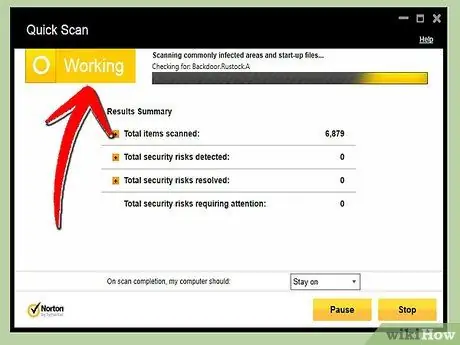
ধাপ 4. ভাইরাস এবং অন্যান্য সরাসরি হুমকি পরীক্ষা করুন।
আপনার কম্পিউটারকে সত্যিকারের দূষিত হুমকির বিরুদ্ধে রক্ষা করার সর্বোত্তম উপায় হল একটি শক্তিশালী অ্যান্টি-ভাইরাস প্রোগ্রাম ব্যবহার করা। ম্যাক এবং উইন্ডোজ ব্যবহারকারীদের উভয়ই ভাল, বিনামূল্যে বিকল্পগুলিতে অ্যাক্সেস পায় যা কেবলমাত্র প্রদত্ত প্রোগ্রামগুলির মতোই কাজ করে। ইনস্টল করুন এবং প্রোগ্রামটিকে সব সময় পর্দার আড়ালে চালানোর অনুমতি দিন। যখন আপনি প্রথমে সেগুলি ইনস্টল করেন, অথবা আপনি সন্দেহ করেন যে আপনি মিস করেছেন এমন একটি ভাইরাস, আপনি সেগুলি নিজে নিজে চালাতে পারেন।
-
যেহেতু নতুন ভাইরাস সবসময় তৈরি এবং প্রচারিত হচ্ছে, এটি খুবই গুরুত্বপূর্ণ যে আপনি আপনার অ্যান্টি-ভাইরাস প্রোগ্রামটিকে যতবার প্রয়োজন ততবার আপডেট করার অনুমতি দেন। সাধারনত, এটি আপনাকে কিছু না করেই পর্দার আড়ালে স্বয়ংক্রিয়ভাবে ঘটবে।

আপনার কম্পিউটার সিস্টেম ধাপ 4 বুলেট 1 পরিষ্কার করুন
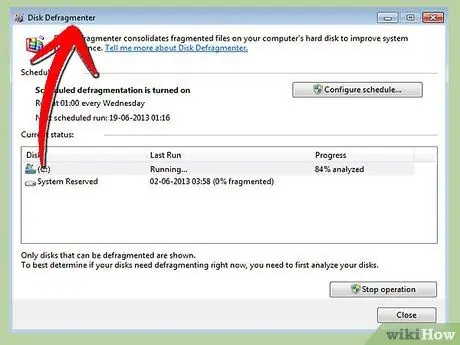
পদক্ষেপ 5. আপনার হার্ড ড্রাইভে রক্ষণাবেক্ষণ করুন।
সাম্প্রতিক বছরগুলিতে তৈরি বেশিরভাগ কম্পিউটার এই কাজগুলি স্বয়ংক্রিয়ভাবে পরিচালনা করবে, তবে আপনি যদি চান তবে আপনি সেগুলির যত্ন নিতে পারেন। উল্লেখযোগ্য প্রোগ্রাম হল ডিস্ক ডিফ্র্যাগমেন্টেশন প্রোগ্রাম, যা আপনার ড্রাইভে জমে থাকা ডেটা সংগঠিত করে যাতে সেগুলি আরও দ্রুত পাওয়া যায় এবং ডিস্ক ক্লিনার, যা হার্ড স্পেস খালি করার জন্য অব্যবহৃত ডুপ্লিকেট এবং অস্থায়ী ফাইলগুলি সরিয়ে দেয়।
-
যেহেতু প্রতিটি প্রোগ্রামের অবস্থান উইন্ডোজের প্রতিটি সংস্করণের জন্য আলাদা, সেগুলি দ্রুত খুঁজে পেতে স্টার্ট মেনু অনুসন্ধান ব্যবহার করা ভাল। সেগুলি খুলুন এবং আপনার কম্পিউটারকে গতিশীল করার জন্য অনুসন্ধান ফলাফল থেকে চালান, যদি টাস্কটি স্বয়ংক্রিয়ভাবে চালানোর জন্য নির্ধারিত না হয়।

আপনার কম্পিউটার সিস্টেম ধাপ 5 বুলেট 1 পরিষ্কার করুন -
ম্যাক এবং লিনাক্স ব্যবহারকারীদের বিশেষভাবে তাদের হার্ড ডিস্ক ডিফ্র্যাগমেন্ট করার প্রয়োজন হয় না, কারণ প্রক্রিয়াটি পর্দার পিছনে স্বয়ংক্রিয়ভাবে ঘটে। ম্যাক ব্যবহারকারীরা তাদের হার্ড ডিস্কগুলি ডিস্ক ইউটিলিটি দিয়ে পরিষ্কার করতে পারে, যা ইউটিলিটি ফোল্ডারে (সাধারণত ওএস এক্স সিস্টেমে অ্যাপ্লিকেশন ফোল্ডারে) থাকে।

আপনার কম্পিউটার সিস্টেম ধাপ 5 বুলেট 2 পরিষ্কার করুন
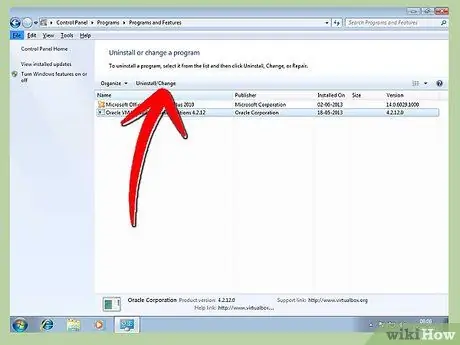
ধাপ any. যেকোনো অবাঞ্ছিত প্রোগ্রাম থেকে মুক্তি পান।
আপনার যদি অতিরিক্ত প্রোগ্রাম থাকে, তাহলে আপনি প্রোগ্রাম এবং ফিচার (নতুন) অথবা অ্যাড/রিমুভ প্রোগ্রাম (পুরাতন) কন্ট্রোল প্যানেল ব্যবহার করে সহজেই সেগুলো উইন্ডোজে অপসারণ করতে পারেন। উপলভ্য বিকল্পগুলি দেখতে একটি প্রোগ্রাম হাইলাইট করুন এবং এটি আনইনস্টল করতে ক্লিক করুন। অ্যাপ্লিকেশনটির ফোল্ডারটি সরাসরি মুছে ফেলার জন্য এই পদ্ধতিটি আপনার পক্ষে পছন্দনীয়, কারণ এটি অন্যান্য লোকেশনে প্রোগ্রাম দ্বারা ইনস্টল করা ফাইলগুলিও মুছে ফেলবে।
-
সাধারণভাবে ম্যাক ব্যবহারকারীরা অবাঞ্ছিত প্রোগ্রামগুলিকে ট্র্যাশে টেনে নিয়ে এটি করতে পারে, তবে পছন্দ ফাইল এবং অন্যান্য বিক্ষিপ্ত বিভাগগুলির মতো বিভাগগুলি সম্পূর্ণরূপে মুছে ফেলার প্রক্রিয়াটি আরও জটিল হবে - এই গাইডে আবরণ করা খুব জটিল।

আপনার কম্পিউটার সিস্টেম ধাপ 6 বুলেট 1 পরিষ্কার করুন
ধাপ 7. সর্বদা আপনার সিস্টেমে একটি ব্যাকআপ করুন।
আপনি আপনার কম্পিউটার পরিষ্কার করার পরে, এটি বজায় রাখার সময় এসেছে যাতে আপনি ভবিষ্যতে বিপর্যয় ঘটলে পরিষ্কার সংস্করণে ফিরে যেতে পারেন। আপনি ম্যাক বা উইন্ডোজ ব্যবহার করছেন কিনা তার উপর নির্ভর করে এটি বেশ ভিন্ন, তবে প্রক্রিয়াটি উভয়ের জন্য সমানভাবে সহজ।
-
উইন্ডোজ ব্যবহারকারীরা "সিস্টেম পুনরুদ্ধার" এর জন্য স্টার্ট মেনু অনুসন্ধান করতে পারে এবং একটি পুনরুদ্ধার পয়েন্ট তৈরি করতে বেছে নিতে পারে, যেখানে কম্পিউটারটি তার দুর্যোগ-পূর্ব অবস্থায় ফিরিয়ে আনা যায়।

আপনার কম্পিউটার সিস্টেম ধাপ 7 বুলেট 1 পরিষ্কার করুন -
ম্যাক ব্যবহারকারীদের পটভূমিতে চালানোর জন্য টাইম মেশিন, সিস্টেম রক্ষণাবেক্ষণ প্রোগ্রাম সেট করা উচিত। টাইম মেশিন আপনাকে সামঞ্জস্য এবং অন্যান্য সমস্যাগুলি সমাধান করার জন্য যে কোনও সময়ে পরিবর্তনের দিকে ফিরতে দেয়।

আপনার কম্পিউটার সিস্টেম ধাপ 7 বুলেট 2 পরিষ্কার করুন -
উভয় ক্ষেত্রে, একটি বাহ্যিক হার্ড ড্রাইভে ব্যাকআপ অত্যন্ত সুপারিশ করা হয়। উভয় পদ্ধতিতে হার্ড ড্রাইভে প্রচুর খালি জায়গা প্রয়োজন এবং প্রাথমিক হার্ড ড্রাইভ যান্ত্রিকভাবে ক্ষতিগ্রস্ত হলে একটি বহিরাগত হার্ড ড্রাইভ প্রতিস্থাপন ব্যাকআপ হিসাবে কাজ করতে পারে।

আপনার কম্পিউটার সিস্টেম ধাপ 7 বুলেট 3 পরিষ্কার করুন
2 এর পদ্ধতি 2: শারীরিক পরিচ্ছন্নতা

ধাপ 1. সরঞ্জাম সংগ্রহ করুন।
আপনার কম্পিউটারকে নিরাপদে এবং দক্ষতার সাথে পরিষ্কার করার জন্য, আপনার কিছু সস্তা জিনিসের প্রয়োজন হবে। একটি কম্পিউটারের দোকানে স্পর্শকাতর জায়গা থেকে কণা অপসারণের জন্য একটি স্প্রে ক্যান কিনুন। একটি সুপার মার্কেট বা ফার্মেসি থেকে একটি তুলো সোয়াব এবং রাবিং অ্যালকোহল কিনুন। একটি হার্ডওয়্যার স্টোর থেকে প্লাস এবং মাইনাস টিপ সহ একটি ছোট বা মাঝারি আকারের স্ক্রু ড্রাইভার কিনুন। একটি টিস্যু, মাইক্রোফাইবার কাপড় এবং জল প্রস্তুত করুন।
-
আপনি যদি একটি নেটবুক, নোটবুক বা ল্যাপটপ পরিষ্কার করেন, তাহলে একটি ছোট স্ক্রু ড্রাইভার বেছে নিন। ডেস্কটপ কম্পিউটারের জন্য সম্ভবত একটি ছোট-মাঝারি আকারের স্ক্রু ড্রাইভার লাগবে। সাধারণত একটি বিশেষ "কম্পিউটার স্ক্রু ড্রাইভার" কেনার প্রয়োজন হয় না।

আপনার কম্পিউটার সিস্টেম ধাপ 8 বুলেট 1 পরিষ্কার করুন

ধাপ 2. কম্পিউটার বন্ধ করুন।
ডেস্কটপ কম্পিউটারের জন্য, এর অর্থ কম্পিউটার বন্ধ করা, সার্জ প্রটেক্টর বা পাওয়ার আউটলেট বন্ধ করা এবং কম্পিউটারের কেস (কেস) এর পিছন দিক থেকে পাওয়ার কর্ড আনপ্লাগ করা। যদি আপনার একটি ল্যাপটপ থাকে, এটি বন্ধ করুন, ল্যাপটপ থেকে পাওয়ার কর্ডটি আনপ্লাগ করুন, এটি চালু করুন এবং ব্যাটারিটি সরান।
-
কভারটি স্কাফ করা এড়াতে, ব্যাটারি সরানোর আগে আপনি আপনার ল্যাপটপটিকে একটি কাগজের তোয়ালে উল্টো করে রাখতে পারেন।

আপনার কম্পিউটার সিস্টেম ধাপ 9 বুলেট 1 পরিষ্কার করুন

ধাপ 3. কম্পিউটার খুলুন।
সময়ের সাথে সাথে, বায়ু বায়ুগুলি যা আপনার কম্পিউটারের তাপমাত্রা নিয়ন্ত্রণে সহায়তা করে তা ধুলায় আবদ্ধ হয়ে যেতে পারে, যার ফলে সিপিইউ অতিরিক্ত গরম এবং ক্ষতিগ্রস্ত হয়। এটি পরিষ্কার করতে, আপনাকে আপনার কম্পিউটার কভার কেস খুলতে হবে।
-
একটি ডেস্কটপ কম্পিউটার খুলতে, কম্পিউটারের কেসের পিছনে বা পাশে একটি ফাস্টেনারের সন্ধান করুন। এই ফাস্টেনার একটি স্ক্রু, বা অন্য কিছু যান্ত্রিক বস্তু হতে পারে। কিছু কম্পিউটারের পাশের প্যানেল রয়েছে যা সহজে অ্যাক্সেসের জন্য স্লাইড করে। যদি আপনি বুঝতে না পারেন যে আপনার কম্পিউটার কোন ফাস্টেনার ব্যবহার করে, ম্যানুয়ালটি পরীক্ষা করুন বা এটি অনলাইনে চেক করুন।

আপনার কম্পিউটার সিস্টেম ধাপ 10 বুলেট 1 পরিষ্কার করুন -
আপনি অতিরিক্ত সরঞ্জাম ছাড়া সম্পূর্ণরূপে একটি ল্যাপটপ কম্পিউটার খুলতে পারবেন না, কিন্তু আপনাকে তা করতে হবে না। ভেন্টে যাওয়ার জন্য, ল্যাপটপের নীচে স্ক্রু সহ প্যানেলটি সন্ধান করুন। প্যানেল থেকে স্ক্রুগুলি সরান এবং ভেন্টটি প্যানেলের সাথে থাকবে। প্রতিটি স্ক্রুর দৈর্ঘ্য এবং অবস্থান মনে রাখতে সতর্ক থাকুন, কারণ তারা একে অপরের থেকে ভিন্ন।

আপনার কম্পিউটার সিস্টেম ধাপ 10 বুলেট 2 পরিষ্কার করুন

ধাপ 4. ভেন্ট পরিষ্কার করুন।
একটি তুলো swab বা tongs ব্যবহার করে শুরু করুন, এবং আপনি দেখতে যে ধুলো এবং অন্যান্য ধ্বংসাবশেষ কোন বড় সংগ্রহ সরান। বায়ুচলাচল ব্যবস্থা থেকে অবশিষ্ট ধুলো পরিষ্কার করতে সংকুচিত বায়ু স্প্রে করে চালিয়ে যান। যেখানেই পৌঁছাতে পারেন সেখানে স্প্রে করুন, অগ্রভাগ থেকে কয়েক ইঞ্চি উপাদান এবং I/O পোর্ট (বিভিন্ন তারের জন্য যোগাযোগের গর্ত) রাখুন। আপনার অপটিক্যাল ড্রাইভ খুলতে ভুলবেন না এবং কিছুক্ষণের জন্য স্প্রে করুন।
-
এটা পরিষ্কার যে লক্ষ্য হল ময়লা এবং ধুলো অপসারণ করা, কম্পিউটারে তাদের আরও ধাক্কা দেওয়া নয়। আপনি আপনার স্প্রে ক্যান লক্ষ্য হিসাবে এটি মনে রাখবেন।

আপনার কম্পিউটার সিস্টেম ধাপ 11 বুলেট 1 পরিষ্কার করুন - সংকুচিত বায়ু সংবেদনশীল উপাদানগুলিকে ক্ষতি করতে পারে যদি এটি খুব শক্তিশালী হয়। দীর্ঘ, বিরতিহীন স্প্রে করার পরিবর্তে সর্বদা সংক্ষিপ্তভাবে বারবার স্প্রে করুন।
-
আপনার ল্যাপটপটিকে আস্তে আস্তে কাত করা ঠিক আছে যেখানে আপনি এটিকে ধাক্কা দিতে পারেন তার কাছাকাছি কঠিন ময়লাকে সরিয়ে নিতে পারেন, কিন্তু কখনই ঝাঁকুনি বা আঘাত করবেন না। আপনি ল্যাপটপের কিছু অংশ ক্ষতি করতে পারেন যা শক হওয়ার প্রবণ।

আপনার কম্পিউটার সিস্টেম ধাপ 11 বুলেট 3 পরিষ্কার করুন
ধাপ ৫। সিপিইউ এলাকা এবং হার্ড ড্রাইভ এবং ডেস্কটপ কম্পিউটারের অন্যান্য অংশের চারপাশে পরিষ্কার করুন (যার আলাদা ভক্ত এবং প্রত্যাহারযোগ্য বায়ু নালী এবং সিপিইউ কভার এবং হিটসিংক থাকতে পারে)।
যাইহোক, হাত দ্বারা সোল্ডারিং ইলেকট্রনিক উপাদান বা উন্মুক্ত তারের এড়াতে সতর্ক থাকুন। সিপিইউতে এবং তার আশেপাশে প্লাস্টিক এবং ধাতব ফ্রেমগুলি বারবার স্পর্শ করার বিষয়টি নিশ্চিত করুন যাতে আপনার হাত এবং স্পর্শ করা নিরাপদ স্থানের মধ্যে স্থির বিদ্যুৎ নিরপেক্ষ থাকে।

ধাপ 6. কম্পিউটার কেস বন্ধ করুন এবং পরিষ্কার করুন।
আপনি খুলেছেন বা মুছে ফেলেছেন এমন যেকোনো অংশ তাদের যথাযথ স্থানে ফিরিয়ে দিন এবং আপনার কম্পিউটার আবার বন্ধ করুন। আপনার কাজ শেষ হয়ে গেলে, একটি রg্যাগ, শুকনো নরম কাপড়, বা শুকনো টিস্যু নিন এবং কম্পিউটার কেসের চারপাশের ধুলো এবং ময়লা মুছুন। অ্যালকোহল ঘষতে এবং আপনার কম্পিউটারের বাইরের এবং প্রান্তে মুছতে একটি সুতির কাপড়ের এক প্রান্ত ডুবিয়ে চালিয়ে যান। একবার আপনি একপাশে হয়ে গেলে, রাগটি উল্টে দিন এবং রাগের শুকনো শেষ দিয়ে শুকিয়ে নিন।
যতক্ষণ না এটি সম্পন্ন হয় ততক্ষণ যতটা প্রয়োজন ততবার তুলার র্যাগটি পরিবর্তন করুন। এটা মিস করবেন না
ধাপ 7. কীবোর্ড পরিষ্কার করুন।
সংবাদপত্র বা টিস্যুতে আপনার কীবোর্ড ঘুরিয়ে শুরু করুন এবং যতটা সম্ভব ময়লা ঝেড়ে ফেলুন। আপনি যদি একটি ল্যাপটপ পরিষ্কার করেন, তাহলে এটিকে আস্তে আস্তে ঝাঁকান যাতে এটি ক্ষতিগ্রস্ত না হয়। আপনি ঝাঁকুনি করে ময়লা অপসারণ করার পরে, লক্ষ্য করুন স্প্রেটি কীবোর্ডের ফাঁক দিয়ে আরও বেশি করে বের করতে এবং এটি আবার ঝাঁকান। অবশেষে, বোতামের শীর্ষগুলি পরিষ্কার করতে একটি তুলোর কাপড়ে অল্প পরিমাণে ঘষা অ্যালকোহল ব্যবহার করুন।
-
আপনার কীবোর্ডে ভ্যাকুয়াম ক্লিনার ব্যবহার করবেন না, বিশেষ করে যদি আপনি ল্যাপটপ ব্যবহার করেন। ভ্যাকুয়াম ক্লিনারগুলি স্থির বিদ্যুৎ তৈরি করতে পারে যা নীচের উপাদানগুলিকে ক্ষতি করতে পারে।

আপনার কম্পিউটার সিস্টেম ধাপ 13Bullet1 পরিষ্কার করুন -
টাচপ্যাড (ল্যাপটপে টাচপ্যাড) এবং ট্র্যাকবল (বল-আকৃতির পয়েন্টিং ডিভাইস) কীবোর্ডের চাবির মতো পরিষ্কার করা যায়, তুলোর কাপড় দিয়ে এবং অ্যালকোহল ঘষে। বরাবরের মতো, যে কোনও তুলার কাপড় ময়লা হয়ে গেলে সেগুলি সরান এবং সেগুলি নতুন দিয়ে প্রতিস্থাপন করুন।

আপনার কম্পিউটার সিস্টেম ধাপ 13Bullet2 পরিষ্কার করুন
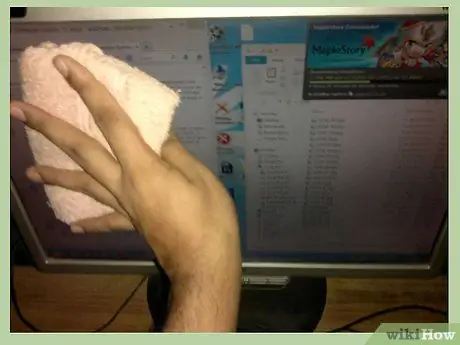
ধাপ 8. মনিটর পরিষ্কার করুন।
এলসিডি মনিটরের মতো যা সাধারণত ল্যাপটপে পাওয়া যায়, মাইক্রোফাইবারের মতো নরম কাপড়ে জল ব্যবহার করুন। ওয়াশক্লথ ভেজা, তারপর পরিষ্কার না হওয়া পর্যন্ত স্ক্রিন বরাবর আলতো করে মুছুন। বড় CRT মনিটরের জন্য (যেমন কম্পিউটার ল্যাবে প্রায়ই দেখা যায়), একটি গ্লাস ক্লিনার ব্যবহার করুন। আবার, মনিটরের পরিবর্তে ওয়াশক্লথ ভিজাতে ভুলবেন না।
-
কিছু জনপ্রিয় গ্লাস ক্লিনারে অ্যামোনিয়া থাকে। অ্যামোনিয়া আপনার সিআরটি মনিটরের আবরণের ক্ষতি করতে পারে, তাই অ্যামোনিয়া মুক্ত গ্লাস ক্লিনার ব্যবহার করুন যদি না আপনি নিশ্চিত হন যে এটি ঠিক আছে।

আপনার কম্পিউটার সিস্টেম ধাপ 14 বুলেট 1 পরিষ্কার করুন

ধাপ 9. শেষ।
প্রতিটি টুকরা সম্পূর্ণরূপে শুকানোর অনুমতি দিন, তারপর একত্রিত করুন এবং আপনার কম্পিউটার পুনরায় োকান। সরঞ্জাম পুনরায় সংযোগ করতে ভুলবেন না, যেমন পরিষ্কার করার সময় আপনি যে মনিটরটি সরিয়েছেন। প্রস্তুত হয়ে গেলে, যথারীতি কম্পিউটার চালু করুন। প্রতি কয়েক মাস বা প্রয়োজন অনুযায়ী পরিষ্কারের পুনরাবৃত্তি করুন।
পরামর্শ
- এমন কিছু ডাউনলোড করবেন না যা সম্পর্কে আপনি শতভাগ নিশ্চিত নন।
- কম্পিউটারটি এখনও ওয়ারেন্টির অধীনে থাকলে তা খুলবেন না। ওয়ারেন্টি সময়কাল আর বৈধ থাকবে না।
- একটি ফাইল মুছে ফেলবেন না যদি না আপনি নিশ্চিত হন যে এটি মুছে ফেলা নিরাপদ। আপনার স্বয়ংক্রিয় প্রোগ্রামকে সিদ্ধান্ত নিতে দিন।
- যদি আপনি সবকিছু চেষ্টা করে থাকেন এবং আপনার কম্পিউটার এখনও ধীর বা সমস্যা আছে, এটি একটি প্রত্যয়িত মেরামতকারীর কাছে নিয়ে যান।






